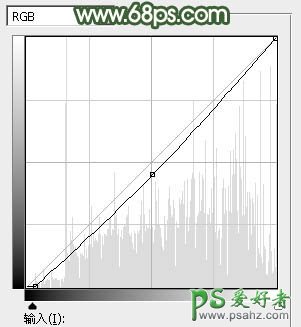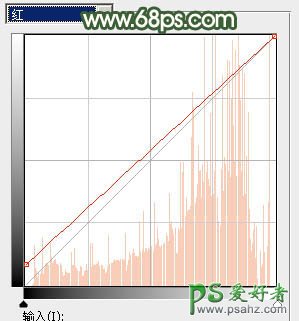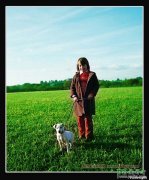当前位置:PS爱好者教程网主页 > PS调色教程 > 教程
PS调色教程:给春天里外景自拍的性感少妇图片调出灿烂的黄绿色(6)
时间:2014-05-04 10:48 来源:PS调色教程实例 作者:PS美少妇图片调色 阅读:次
8、按Ctrl + Alt + 2 调出高光选区,按Ctrl + Shift + I 反选,然后创建色彩平衡调整图层,对阴影,中间调进行调整,参数及效果如下图。这一步给图片暗部增加绿色。
<图21>
<图22>
<图23>
9、创建曲线调整图层,对RGB、红,蓝通道进行调整,参数设置如图24 - 26,确定后按Ctrl + Alt + G 创建剪切蒙版,再把不透明度改为:50%,效果如图27。这一步把图片暗部颜色稍微加深一点。
<图24>
<图25>
<图26>
<图27>
最新教程
推荐教程